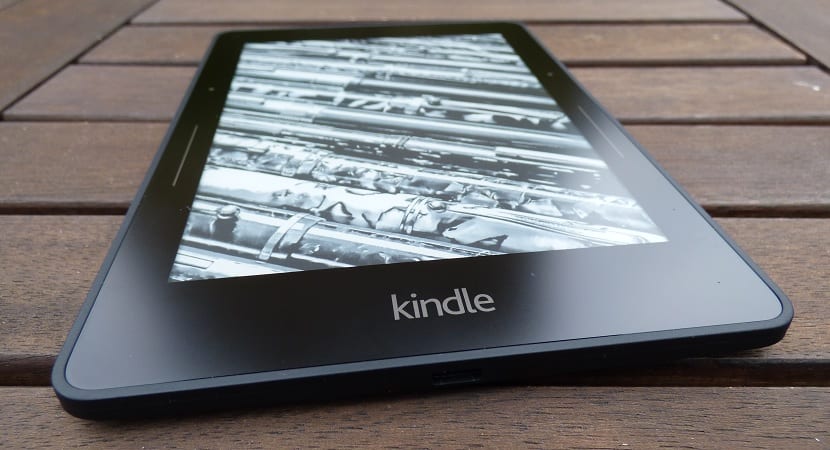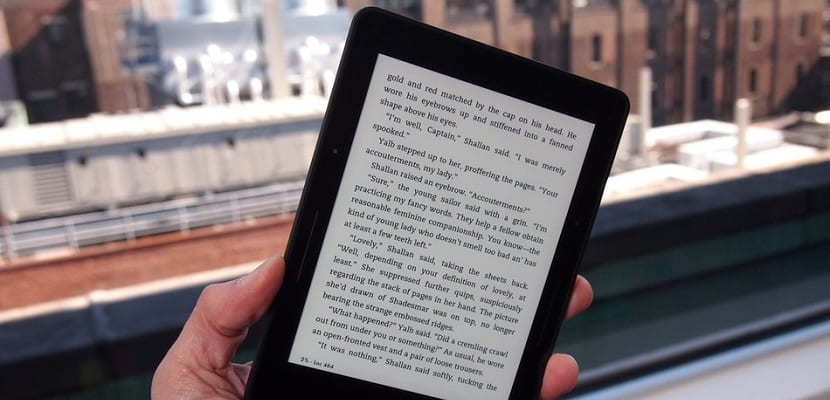Vandaag de Amazon Kindle Ze zijn vrijwel zeker de meest populaire eReaders of elektronische boeken op de markt, dankzij hun steeds uitgebreider ontwerp, hun kenmerken en specificaties, maar vooral en in de meeste gevallen dankzij hun prijs. Momenteel is er op de markt een grote familie apparaten beschikbaar, beschikbaar voor bijna elke gebruiker en met een breed scala aan functies en specificaties die u kunt kiezen op basis van uw behoeften.
Als je een Kindle Oasis, een Kindle Voyage, een Kindle Paperwhite, een standaard Kindle of zelfs een van de andere Kindle hebt die Amazon in de loop van de geschiedenis op de markt heeft gebracht, laten we het je vandaag zien 5 interessante trucs om het meeste uit je Kindle te halen van Amazon, en dat je er ook veel plezier aan kunt beleven, niet alleen om verschillende digitale boeken te lezen.
Stuur een webpagina naar je Kindle
Sinds ik mijn Kindle-apparaat een paar jaar geleden heb gekocht, is een van de opties die ik het leukst vind de kracht stuur een webpagina naar mijn Amazon-apparaat, vanaf mijn smartphone of zelfs vanaf mijn computer, om later te lezen.
Overdag stuur ik vaak artikelen die ik interessant vind om te lezen als ik elke avond op de bank lig en waar ik comfortabel kan lezen zonder mijn ogen te verlaten, en vooral met een gerust hart.
Om deze truc te kunnen gebruiken, hoeft u alleen maar de extensie te installeren Verzenden naar de Kindle in uw Google Chrome-browser. Om de artikelen die naar je Kindle zijn gestuurd te kunnen lezen, moet je de Kindle natuurlijk hebben verbonden met het netwerk van netwerken en moeten synchroniseren zodat deze elke dag het nieuws ontvangt.
Downloaden - Verzenden naar de Kindle
Stuur een digitaal boek via e-mail naar je Kindle
De Amazon Kindle is een van de weinige apparaten op de markt die het epub-formaat niet gebruikt voor digitale boeken, sinds mensenheugenis kiezen voor de AZQ. Dit brengt het ongemak met zich mee dat u bij veel gelegenheden eBooks moet converteren om ervan te kunnen genieten op ons apparaat van het bedrijf onder leiding van Jeff Bezos.
Om dit te doen, zijn er veel opties zoals Calibre, maar ook de mogelijkheid om elk boek of document via onze eigen e-mail te verzenden en het al geconverteerd te ontvangen naar het formaat dat compatibel is met onze Kindle. Als je deze truc wilt uitvoeren, hoef je deze alleen maar toe te voegen en te verzenden naar het e-mailadres dat elke Kindle heeft toegewezen en dat je kunt vinden in de informatie op je apparaat of op de Amazon-website, van waaruit je je kunt beheren apparaten.
Leen een digitaal boek aan wie je maar wilt
Als je dacht dat je, omdat je een Kindle had, je eBooks niet zou kunnen overlaten aan een vriend of familielid, het soort dat je de boeken niet teruggeeft of ze jaren nadat je het hebt uitgeleend hen, je hebt het helemaal mis. En is dat van elk Amazon e-book kunnen we een digitaal boek lenen aan een vriend of familielid, zonder enig probleem, al is dat niet zo eenvoudig als bij een fysiek boek.
Om een boek te kunnen uitlenen, moet het worden opgenomen in een lijst die Amazon ter beschikking heeft voor elke gebruiker en opgenomen worden in de dienst «Lending Enabled». Elk boek met dit bericht kan gedurende twee weken en volledig gratis worden uitgeleend. Leningen worden gemaakt vanaf de pagina Beheer je Amazon Kindle, waarbij je alleen hoeft aan te geven welk boek je wilt uitlenen en aan wie je het een paar weken wilt achterlaten.
Amazon heeft al aangekondigd dat het eraan werkt om al zijn digitale boeken uit te lenen aan vrienden of familieleden, hoewel het op dit moment lijkt dat er nog een lange weg te gaan is om dat te laten gebeuren, althans op legale wijze.
Maak een screenshot op je Kindle
Een van de interessantste trucs die we beschikbaar hebben op onze Kindle, en waarvan veel gebruikers zich totaal niet bewust zijn, is om een screenshot te kunnen maken waarmee we bijvoorbeeld een specifieke pagina van een boek dat we aan het lezen zijn, kunnen opslaan voor altijd.
Afhankelijk van de versie van de Kindle die we in ons bezit hebben, wordt de screenshot op de een of andere manier gemaakt. In het onderstaande overzichtsformulier laten we u de hoe je een screenshot maakt op verschillende versies van de Amazon eReader;
- Originele Kindle, Kindle 2, Kindle DX en Kindle met toetsenbord: om de schermafbeelding te maken, moeten we Alt-Shift-G ingedrukt houden op het toetsenbord
- ontsteken 4: houd de homeknop en de toetsenbordknop tegelijkertijd ingedrukt
- Kindle Touch: eerst moeten we de startknop ingedrukt houden en dan het scherm aanraken om een screenshot van het scherm te krijgen
- Kindle Paperwhite, Kindle (2014): deze twee apparaten hebben geen fysieke knop, dus Amazon moest een alternatieve methode bedenken om een screenshot te maken. Als we een afbeelding willen van wat we op het scherm zien, volstaat het om tegelijkertijd op twee tegenoverliggende hoeken van het scherm te drukken
- Kindle Voyage: we kunnen een screenshot maken zoals in Paperwhite door tegelijkertijd twee tegenoverliggende hoeken van het scherm aan te raken
- Kindle Oasis: het screenshot wordt gemaakt zoals in Voyage door tegelijkertijd op de twee tegenoverliggende hoeken van het scherm te tikken
Reset de teller voor de resterende tijd voor het boek
Een van de grote voordelen die de meeste elektronische boeken op de markt bieden, waaronder Kindle, is de mogelijkheid om te allen tijde en tijdens het lezen de tijd en de pagina's te zien die we nodig hebben om het boek uit te lezen. Het tonen van de pagina's die we nodig hebben om het boek af te maken is voor geen enkel apparaat iets te ingewikkelds, maar het berekenen van de tijd die we nodig hebben om het af te maken is iets minder eenvoudig.
De Kindle die we dit keer laten zien, zijn gebaseerd op de leessnelheid en op wat meer algoritmen die bijna niemand begrijpt, behalve dat we ons de vreemde Amazon-ontwikkelaar voorstellen. Helaas werkt het meestal ook niet zo goed in sommige eBooks, vooral als deze buiten Amazon zijn gekocht.
Gelukkig is het niet al te veel moeite om dit verslag van de tijd die we nog hebben om het einde van het boek te bereiken, opnieuw in te stellen. Om dit te doen, moeten we de zoekmachine van onze Kindle openen die, als je deze nog nooit hebt gebruikt, bovenaan het scherm staat en typen "; ReadingTimeReset" met inachtneming van de eerste puntkomma en hoofdletters.
Maakt u zich geen zorgen dat er geen bericht of resultaat zal verschijnen, want er wordt absoluut niets weergegeven, maar de teller wordt gereset, en dat is wat we wilden doen.
Heeft een van deze trucs je geholpen om wat meer te persen als je Kindle-apparaat past?.